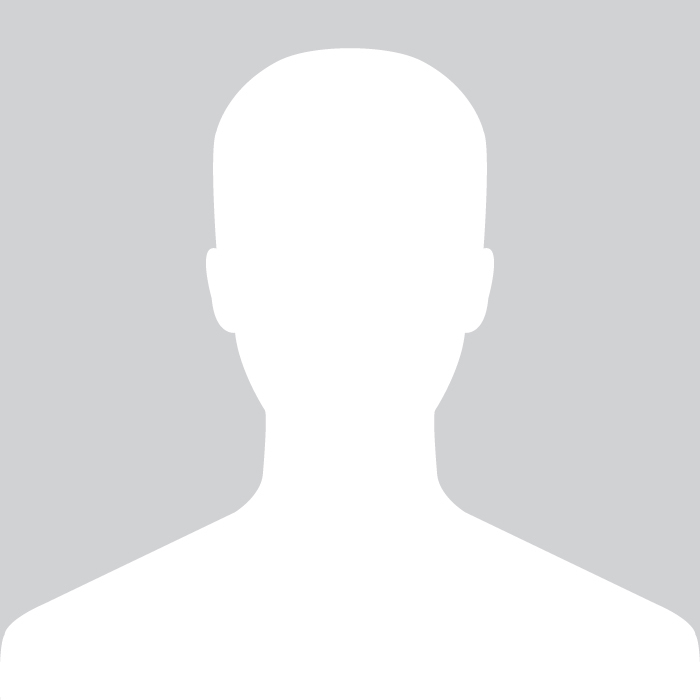SAKURUG TECHBLOG
目次
はじめに
こんにちは、SAKURUGのSenaです。
今回は実際にインフラの運用保守業務をおこなっていた中で使用していたRedmineを実際に自宅の仮想環境で構築してみたので、つまずいた点含め紹介したいと思います。
どんな人向けか
Redmine環境を自分で構築してみたい方、仮想サーバを構築してみたい方
バージョン
ソフトウェア | バージョン |
|---|---|
Redmine | 5.1.0 |
OS | ubuntu 24.04.1 LTS |
データベース | PostgreSQL14.10 |
webサーバ | Apache(Railsの実行にはPassengerを使用) |
Ruby | 3.2.5 |
Redmineについて
オープンソースのプロジェクト管理ソフトウェアであり、
チーム内でプロジェクト状況やタスク状況が共有できるソフトウェアになります。
1. パッケージのインストール
1-1 パッケージ管理システムのデータベースを最新に更新する
sudo apt update1-2 RubyとPassengerのビルドに必要な開発ツールやヘッダファイルのインストール
sudo apt install -y build-essential zlib1g-dev libssl-dev libreadline-dev libyaml-dev libcurl4-openssl-dev libffi-de1-3 PostgreSQLとヘッダファイルのインストール
sudo apt install -y postgresql libpq-dev1-4 日本語フォントのインストール
sudo apt install -y imagemagick fonts-takao-pgothic1-5 そのほかのツールのインストール
sudo apt install -y subversion git2. Rubyインストール
2-1 ソースコードのダウンロード(今回は3.2を使用)
curl -O https://cache.ruby-lang.org/pub/ruby/3.2/ruby-3.2.5.tar.gz
※以下エラーが出た場合、curlをインストールすることで解消されます

curlのインストール
sudo apt install -y curl2-2 ダウンロードしたRubyのtarballを展開し、Rubyのビルドとインストール
tar xvf ruby-3.2.2.tar.gz
cd ruby-3.2.2
./configure --disable-install-doc
make
sudo make install
cd ..2-3 Rubyがインストールできているか確認する
ruby -v
3. PostgreSQLの設定
3-1 Redmine用ユーザーの作成
sudo -i -u postgres createuser -P redmine
Enter password for new role: (PostgreSQLの redmine用ユーザーに設定するパスワードを入力)
Enter it again: (パスワード再入力)4. Redmineのインストール
4-1 Redmineのダウンロード
#ディレクトリ作成
sudo mkdir /var/lib/redmine#所有者変更
sudo chown www-data /var/lib/redmine#ダウンロード
sudo -u www-data svn co https://svn.redmine.org/redmine/branches/5.1-stable /var/lib/redmine4-2 データベースへの接続設定
#設定ファイル(config/configuration.yml)を作成
sudo vi /var/lib/redmine/config/database.yml設定は以下
※passwordは自身で設定したものを記入
production:
adapter: postgresql
database: redmine
host: localhost
username: redmine
password: "********"
encoding: utf84-3 Redmineのインストールディレクトリへ移動
cd /var/lib/redmine4-4 gemパッケージインストール
※Rubyのパッケージ管理ツール「Bundler」を使用してRedmineが依存するgemパッケージをインストールするため、Redmineのインストールディレクトリで以下のコマンドを実行する。
sudo bundle config set --local without 'development test'
sudo bundle install5. Redmineの初期設定
5-1 セッション改ざん防止用秘密鍵の作成
sudo -u www-data bin/rake generate_secret_token5-2 データベーステーブル作成
※config/database.yml で指定したデータベースにテーブルを作成
sudo -u www-data RAILS_ENV=production bin/rake db:migrate6. Passengerのインストール
6-1 Apache上でRedmineなどのRailsアプリケーションを実行するために使われるPhusion Passengerをインストール
sudo gem install passenger -N
#-N はドキュメントのインストールを省略するためのオプション6-2 PassengerのApache用モジュールのインストールとビルド
sudo passenger-install-apache2-module --auto --languages ruby6-3 Apache用設定内容の確認
※次項番のファイルの設定で必要になります
passenger-install-apache2-module --snippet7. Apacheの設定
7-1 設定ファイル作成
sudo vi /etc/apache2/conf-available/redmine.conf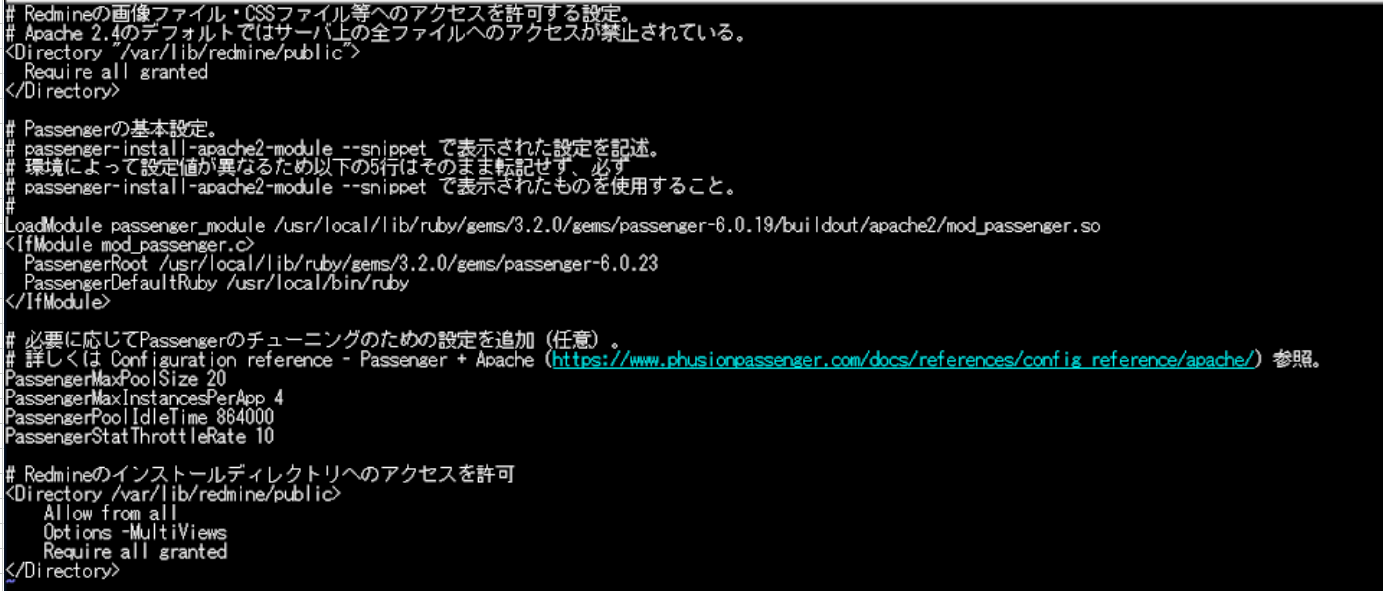
7-2 Apacheの設定の反映
sudo a2enconf redmine
apache2ctl configtest
sudo systemctl reload apache28. Apache上のPassengerでRedmineを実行するための設定
8-1 設定ファイルの作成
エディタで /etc/apache2/sites-enabled/000-default.conf を開き DocumentRoot をRedmineのpublicディレクトリ(例: /var/lib/redmine/public)に変更する
sudo vi /etc/apache2/sites-enabled/000-default.conf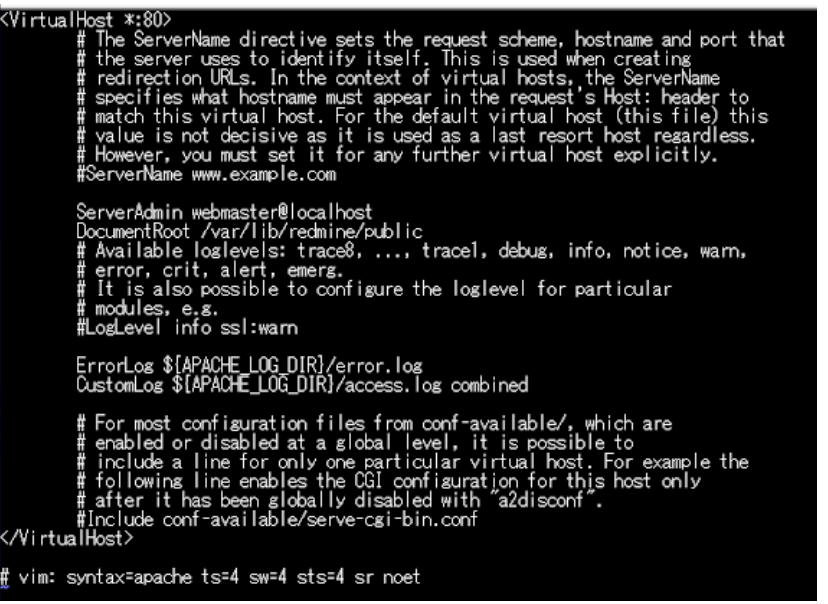
9. web確認
「http://サーバIPアドレスまたはホスト名/」でRedmineにアクセスできること」
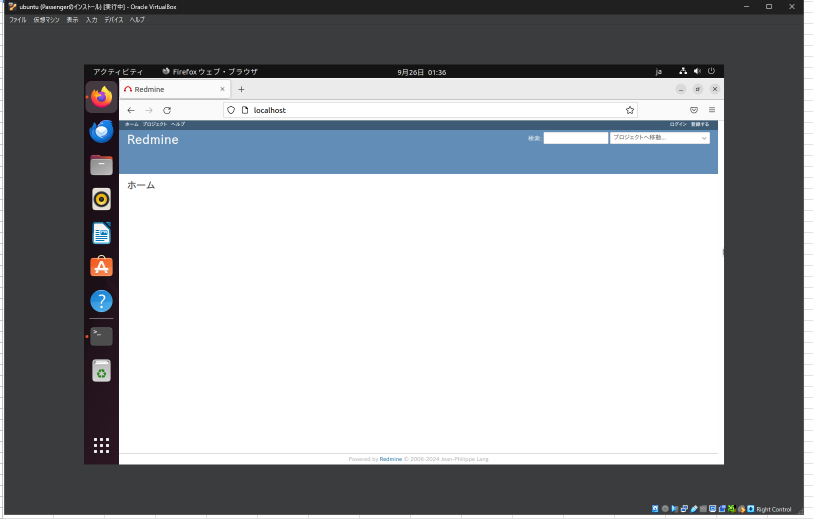
さいごに
ここまでお疲れさまでした。Redmine構築は以上になります。
ぜひ興味があれば構築してみてください!
▼カジュアル面談実施中!
カジュアル面談では、会社の雰囲気や仕事内容についてざっくばらんにお話ししています。
履歴書は不要、服装自由、原則オンラインです。興味を持っていただけた方は、
ぜひ以下からお申し込みください。
皆さんにお会いできることをサクラグメンバー一同、心より楽しみにしております!
カジュアル面談応募フォームABOUT ME